Quer deixar seu Samsung Galaxy A5 (2017) funcionando como novo? Neste tutorial, você aprenderá a realizar um reset de fábrica de forma simples e rápida. Ao restaurar as configurações originais do seu celular, você irá eliminar vírus, corrigir problemas de lentidão e travamentos, além de remover qualquer senha que possa ter esquecido. Com apenas alguns passos, você terá um celular mais rápido e com melhor desempenho.
O que fazer antes de formatar o Samsung Galaxy A5 (2017)?
Antes de formatar o seu Samsung Galaxy A5 (2017), é essencial tomar algumas medidas para proteger seus dados. Aqui estão as etapas recomendadas:
- Faça backup de fotos, vídeos, contatos e outros arquivos importantes em um serviço de armazenamento na nuvem (como o Google Drive e Samsung Cloud) ou use o Smart Switch para salvar no seu computador.
- Anote informações importantes, como senhas de contas, senhas de Wi-Fi e configurações personalizadas, para facilitar a reconfiguração do dispositivo após a formatação.
- Remova a conta Google e a conta Samsung para evitar problemas de sincronização e desvinculação do dispositivo.
- Verifique se a bateria do dispositivo está carregada, idealmente acima de 50%, para evitar que ele desligue durante o processo de formatação.
- Para proteger suas informações pessoais, retire o cartão SIM e o cartão de memória antes de iniciar a formatação.
Atenção! Este procedimento apagará todos dados do seu celular e não haverá como recuperar depois.
Como resetar Samsung Galaxy A5 (2017) pelo modo de recuperação?
Passo 1: Para iniciar o processo, desligue o seu Galaxy A5 (2017). Em seguida, pressione e mantenha pressionadas os botões Aumentar Volume, Home e Ligar/desligar.
Passo 2: Quando a logomarca da Samsung aparecer, solte todos os botões. Se tudo foi feito corretamente, você verá um robô do Android em uma tela azul, seguido por um sinal de exclamação. Não faça nada, apenas aguarde.

Passo 3: Em seguida, aparecerá novamente o robô do Android com a mensagem “No command”. Aguarde até que ele entre no menu de recuperação do Android.
Nota: se ficar preso nesta tela, pressione e segure o botão Ligar/desligar e, em seguida, clique no botão de Aumentar Volume.
Passo 4: Ao entrar no menu, selecione a opção “Wipe data/factory reset” usando o botão de Diminuir Volume e confirme pressionando o botão Ligar/desligar.
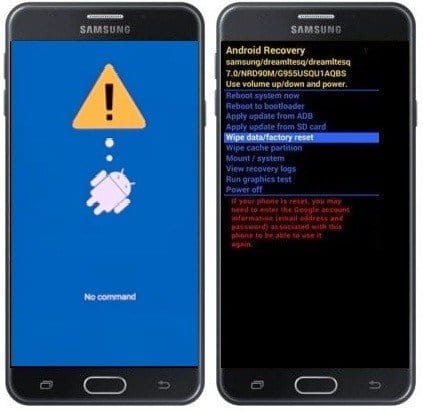
Passo 5: Em seguida, selecione “Yes” com o botão de Diminuir Volume e confirme novamente com o botão Ligar/desligar. Aguarde enquanto o seu aparelho é formatado.
Passo 6: Por fim, confirme na opção “Reboot system now” pressionando o botão Ligar/desligar.
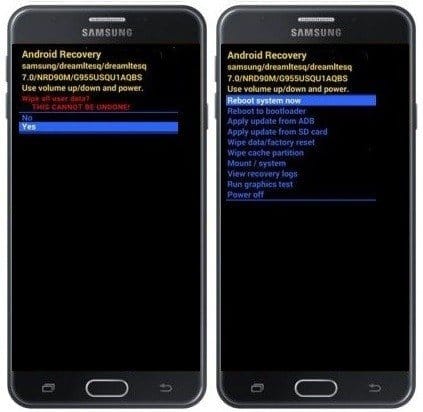
Agora espere o processo terminar para depois configurar o Android do seu Samsung Galaxy A5 (2017).
Como resetar o Samsung Galaxy A5 (2017) pelas configurações?
- Com o celular ligado, toque em “Configurações”.
- Em seguida, selecione “Backup e reinicialização”.
- Toque em “Reinicialização de dados de fábrica”.
- Depois, clique em “Redefinir”.
- Por fim, toque em “Excluir tudo” e aguarde o término do processo.
Pronto! A formatação é simples e rápida. Após o reinício do seu Samsung Galaxy A5 (2017), você poderá configurá-lo usando as informações abaixo.
O que fazer após formatar o seu Samsung Galaxy A5 (2017)?
Após concluir a formatação do seu Samsung Galaxy A5 (2017), o dispositivo será reiniciado e exibirá a tela de boas-vindas, permitindo que você configure o aparelho do zero. Abaixo, um guia passo a passo para auxiliá-lo na configuração:
- Escolha o idioma e a região: selecione o idioma e a região desejados na tela inicial.
- Conecte-se a uma rede Wi-Fi: conecte o dispositivo a uma rede Wi-Fi para configurar sua conta Google e realizar atualizações.
- Configure a conta do Google: insira as credenciais da sua conta Google ou crie uma nova para acessar serviços essenciais.
- Configure o desbloqueio de tela: escolha um método de segurança, como PIN, senha ou reconhecimento facial.
- Restaure seus dados: restaure dados de um backup anterior, caso tenha um disponível.
- Conclua as configurações: finalize as configurações adicionais, como serviços de localização e preferências de privacidade.
Após seguir todas essas etapas, seu Samsung Galaxy A5 (2017) estará pronto para uso. Agora, você pode começar a personalizar o dispositivo de acordo com suas necessidades, instalar seus aplicativos favoritos e aproveitar todas as funcionalidades que ele oferece.











